Якщо ви використовуєте ноутбук, який надається компанією, абонастільна система, швидше за все, ви не можете внести певні зміни до неї. Зазвичай ці зміни вносяться для обмеження мережевої активності та доступу до кількох важливих файлів, наприклад. файл хостів, але деякі роблять це на крок далі і заважають користувачам налаштовувати зовнішній вигляд свого робочого столу. Якщо у вас Windows 10 Home і ви хочете заблокувати фон робочого столу, це можна зробити, відредагувавши реєстр. Ось що вам потрібно зробити.
Блокування фону робочого столу
Перш ніж почати, виберіть зображення, яке ви хочете використовуватияк шпалери. Ви можете зберегти його куди завгодно, але корисно зберегти його в корені диска C, оскільки вам потрібно буде права адміністратора, щоб додати або видалити зображення з цього місця. Вам не потрібно змінювати розмір розміру, щоб він підходив до екрана, але застосуйте його та переконайтесь, що він добре виглядає на робочому столі.
Для редагування реєстру вам потрібні права адміністратора. У пошуку Windows введіть "regedit" або відкрийте поле запуску за допомогою комбінації клавіш Win + R та введіть "regedit". Натисніть клавішу Enter, і вона відкриє редактор реєстру.
У редакторі реєстру перейдіть за наступним розташуванням.
HKEY_CURRENT_USERSoftwareMicrosoftWindowsCurrentVersionPolicies
Клацніть правою кнопкою миші клавішу Політики та перейдіть до пункту Створити> Ключ. Назвіть ключ Система. Далі клацніть правою кнопкою миші клавішу System і виберіть New> String. Назвіть значення рядка Шпалери. Двічі клацніть по ньому і введіть повний шлях до шпалер, які ви хочете встановити за замовчуванням.

Далі знову клацніть правою кнопкою миші клавішу System і виберіть New> String та назвіть її Шпалери. Потрібно встановити значення цього значення рядка виходячи з того, як ви бажаєте застосувати шпалери.
- У центрі: 0
- Черепиця: 1
- Розтягнуті: 2
- Підходить: 3
- Заповнення: 4
Після того, як ви встановите для нього значення, вам потрібноперезапустити Провідник файлів. Щоб перезапустити Провідник файлів, відкрийте диспетчер завдань і перейдіть на вкладку Процеси. Знайдіть Провідник Windows, виберіть його та натисніть кнопку Перезапустити внизу праворуч.
Як тільки File Explorer перезапуститься, ваш робочий стілфон буде встановлений на той, який ви вибрали за замовчуванням. Що ще важливіше, коли ви відвідаєте вкладку "Фон" у групі "Персоналізація" у програмі "Налаштування", ви побачите повідомлення "Деякі налаштування приховані або керовані вашою організацією". Усі елементи керування будуть сірими, і ніхто не зможе їх змінити, навіть адміністратор.
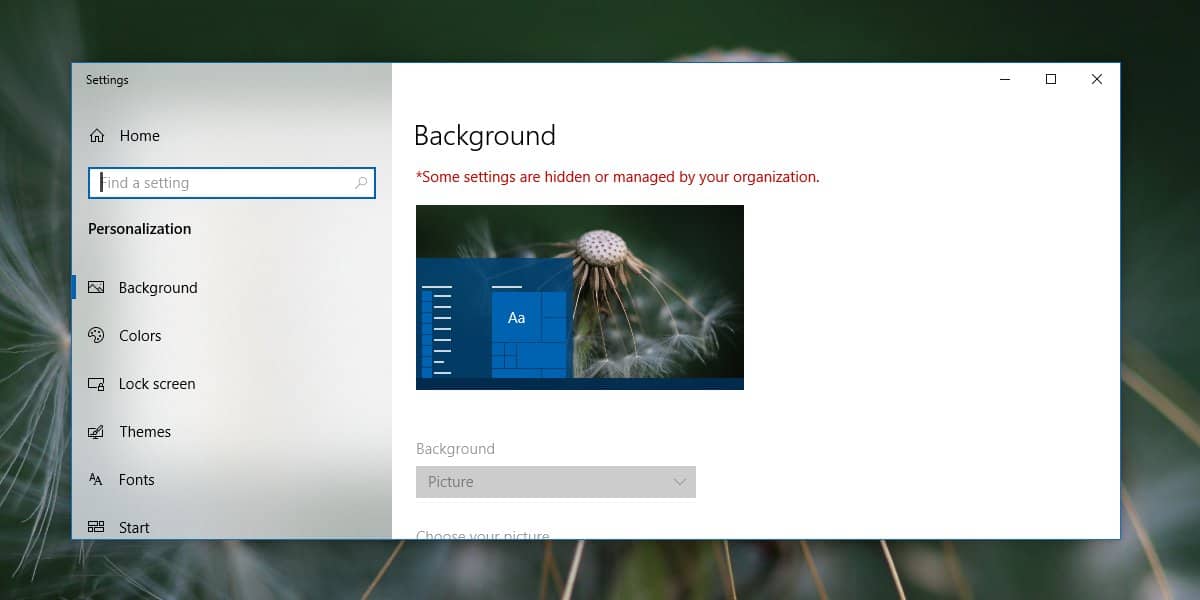
Для того щоб змінити фон на іншийimage, але все ж зберігайте обмеження там, ви можете замінити вказане вами в реєстрі зображення іншим, але присвоїти йому те саме ім’я. Крім того, ви можете надати зображенню інше ім’я та змінити його в реєстрі.
Щоб позбутися цього обмеження, просто видаліть створений вами системний ключ.













Коментарі